win10开机任务栏一直转圈等好久 Win10开机任务栏一直闪烁怎么解决
更新时间:2024-04-30 09:47:05作者:yang
Win10开机任务栏一直转圈等好久,让人焦虑不安,而当任务栏一直闪烁时更是令人困扰。这种情况可能是由于系统运行速度过慢或是软件冲突等原因所致。为了解决这个问题,我们可以尝试一些简单的方法来优化系统,从而提高开机速度和稳定性。接下来我们将介绍一些解决Win10开机任务栏一直转圈和闪烁的方法。
Win10开机任务栏一直转圈的解决方法
1、重启win10进入安全模式,在重启后我们会进入到选择一个选项界面。在这里选择疑难解答,并按回车。
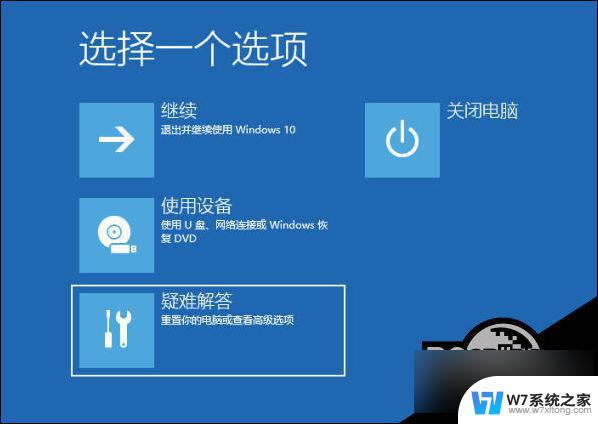
2、然后点击高级选项。
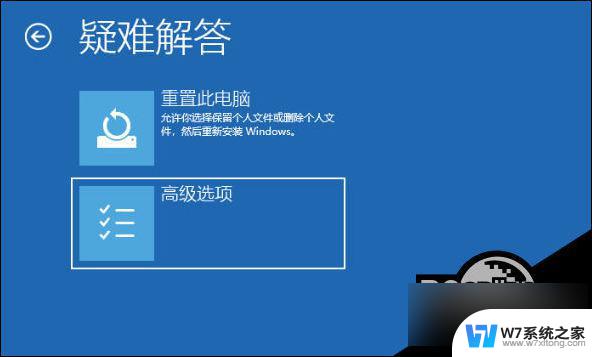
3、进入后点击启动设置。

4、在启动设置这里我们直接点击重启按钮。

5、再次重启后我们就会来到启动设置,这时候我们只需要按 4 数字键即可进入安全模式。

6、接着我们进入到安全模式后,我们使用键盘快捷键“win+i”进入设置。然后点击应用,进去选择卸载程序,可以将安装的驱动和软件都可以卸载掉。
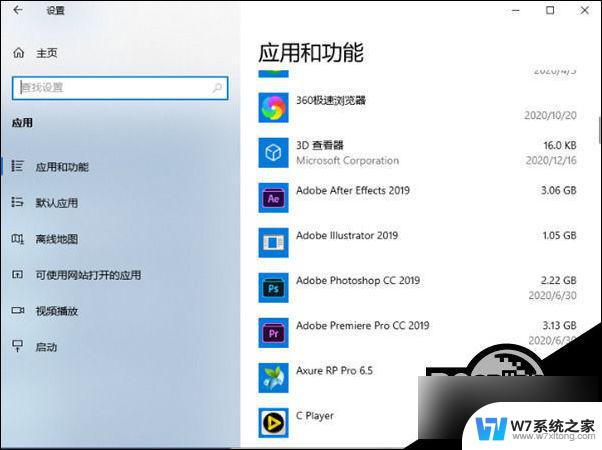
7、如果还有不确定的软件,我们可以在运行框里输入命令:msconfig。
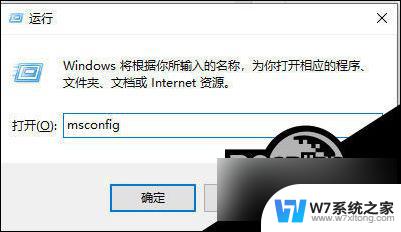
8、切换到服务选项,勾选上隐藏所有Microsoft服务。并点击全部禁用,然后重启电脑即可。
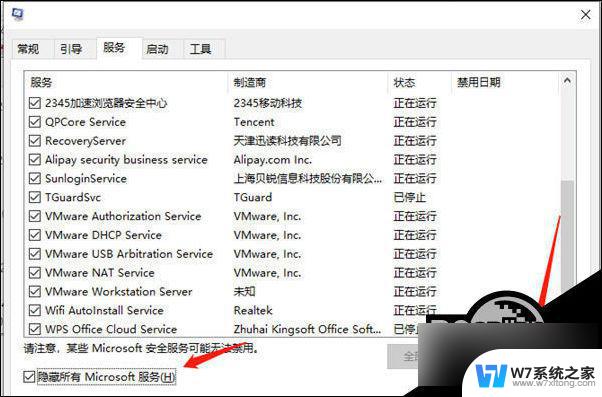
以上是win10开机任务栏持续转圈等待很久的全部内容,如果您遇到这种情况,您可以根据以上方法来解决,希望这些方法能帮助到大家。
win10开机任务栏一直转圈等好久 Win10开机任务栏一直闪烁怎么解决相关教程
-
 windows10鼠标放到任务栏一直转圈 win10鼠标放到任务栏转圈圈怎么解决
windows10鼠标放到任务栏一直转圈 win10鼠标放到任务栏转圈圈怎么解决2024-02-18
-
 win10鼠标一移到任务栏就不停的转 win10任务栏鼠标转圈圈解决方法
win10鼠标一移到任务栏就不停的转 win10任务栏鼠标转圈圈解决方法2024-03-16
-
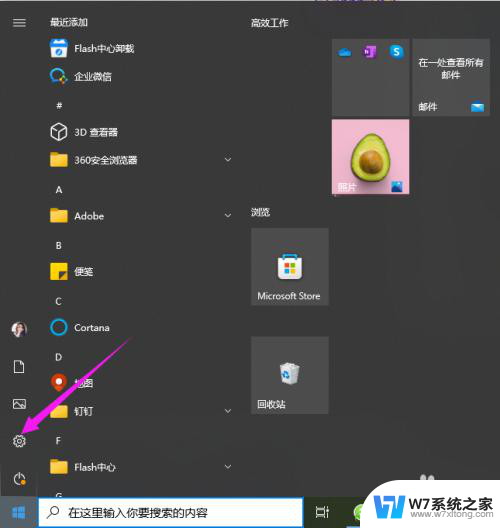 win10菜单栏一直闪跳怎么办 win10桌面图标和任务栏不停闪烁怎么办
win10菜单栏一直闪跳怎么办 win10桌面图标和任务栏不停闪烁怎么办2024-06-07
-
 win10任务栏转圈圈 Win10任务栏无法操作怎么办
win10任务栏转圈圈 Win10任务栏无法操作怎么办2024-10-14
- windows10开机任务栏假死 win10桌面任务栏右键无反应怎么解决
- 一点任务栏就卡死 win10任务栏频繁卡死怎么解决
- win10单机鼠标右键一直转圈 Win10桌面右键一直加载解决方法
- win10重启卡死在转圈 win10开机后一直转圈圈黑屏
- win10电脑开机鼠标点着一直转圈圈 电脑鼠标一直旋转怎么解决
- win10开机后桌面任务栏卡死 Win10系统开机后任务栏无响应解决方法
- win设置中文 Win10中文语言设置步骤
- 激活win10永久激活 win10永久激活方法2021
- win10蓝牙键盘怎么连接电脑 Windows10蓝牙键盘连接指南
- win10选择连接方式 win10电脑怎样更改网络连接设置
- windows10添加启动 电脑win10系统添加开机启动项的操作指南
- win10任务视图怎么使用 Win10任务视图如何使用
win10系统教程推荐
- 1 激活win10永久激活 win10永久激活方法2021
- 2 win10怎么调刷新频率 win10屏幕刷新率调节教程
- 3 切换桌面1桌面2快捷键 win10怎么快速切换桌面
- 4 新买电脑的激活win10密钥 如何找到本机Win10系统的激活码
- 5 win10蓝屏打不开 win10开机蓝屏无法进入系统怎么办
- 6 windows10怎么添加英文键盘 win10如何在任务栏添加英文键盘
- 7 win10修改msconfig无法开机 Win10修改msconfig后无法启动怎么办
- 8 程序字体大小怎么设置 Windows10如何调整桌面图标大小
- 9 电脑状态栏透明度怎么设置 win10系统任务栏透明度调整步骤
- 10 win10怎么进行系统还原 Win10系统怎么进行备份和还原